|
Объявления:
C помощью этого урока Фотошоп Вы узнаете, как профессионально обработать фотографию, чтобы сделать ее более стильной и эффектной.
Вот что у нас получится в итоге:

Ресурсы урока:
Фотография
Дым
Шаг 1: Организация съёмки
Для начала нам нужно два источника света. Говоря об источниках света, я имею в виду всё, что Вы можете себе позволить, от 150-ваттных галогенных ламп до профессионального оборудования. Я, например, использовал следующее:
- две 150-ваттные галогенные лампы,
- чёрный материал,
- MP3 плеер,
- наушники,
- кабель.
На следующем скриншоте показано, как нужно расставить объекты.
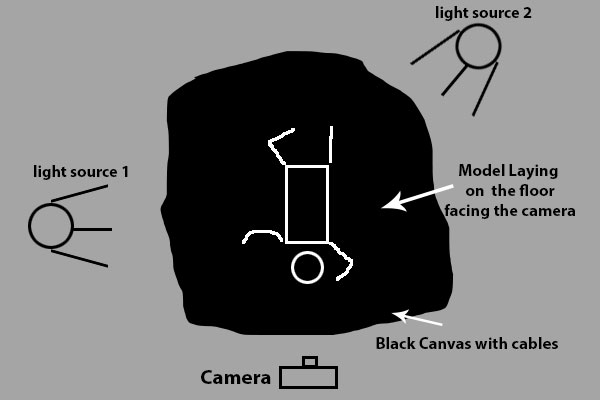
Как видите, мы поставили один источник света слева от главного персонажа, и один – позади него. Если у Вас хорошая DSL камера, то советую поставить её в режим Авто и сделать снимок. Если Вы фотограф более продвинутого уровня, то переключитесь на ручной режим и задайте следующие настройки: F/5 , ISO 250, 1/50 s , Focal Length 18mm.
Результат съёмки:

На коже присутствуют заметные жёлтые тона. Это произошло из-за галогенных ламп. Следующие шаги будет посвящены исправлению подобных недостатков и добавлению разных деталей, которые сделают Вашу фотографию профессиональной.
Шаг 2: Исправление фона
Выберите мягкую кисть и чёрным цветом закрасьте стену на заднем плане.

На отдельном слое закрасьте края фотографии, чтобы создать виньетирование.

Результат должен быть таким:

Шаг 3: Подсвечиваем фокусную точку
Основным объектом фотографии является MP3 плеер, поэтому я решил сделать его экран ярче. Создайте новый слой (Ctrl + Shift + Alt + N), выберите маленькую кисть с мягкими краями и нарисуйте белое пятно.

Установите Режим наложения на Перекрытие (Overlay).

Шаг 4: Добавление дыма
Вставьте изображение дыма «Smoke_V1_1020» и установите его Режим наложения на Осветление (Screen). Инструментом Свободное трансформирование (Ctrl + T) измените форму дыма и ластиком сотрите лишние участки.

Вставьте изображение «Smoke_V1_1036», установите тот же режим наложения и измените размер.

Вставьте последнюю часть дыма - изображение «Smoke_V1_1011».

Шаг 5: Искра
Вставьте искру и установите её Режим наложения на Осветление (Screen).

Результат:

Шаг 6: Окружающий дым
Вставьте изображение дыма «Smoke_V1_1035» и установите Режим наложения на Осветление (Screen). Активируйте режим Свободное трансформирование (Ctrl + T), кликните правой кнопкой мыши на холсте и выберите пункт Искажение (Distort).
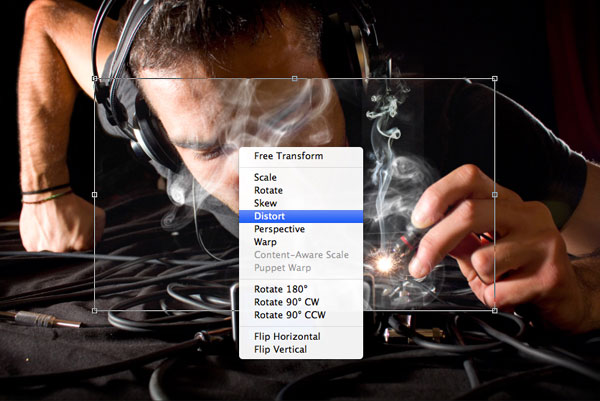
Измените перспективу дыма и расположите его в левом углу.

Понизьте непрозрачность дыма до 75% и подотрите края.

Сделайте то же самое с изображением «Smoke_V1_1032».

Результат:

Шаг 7: Цветовая коррекция
Поверх всех слоёв создайте несколько корректирующих слоёв:
Цветовой тон/Насыщенность (Hue/Saturation): 0 / -20 / 0.
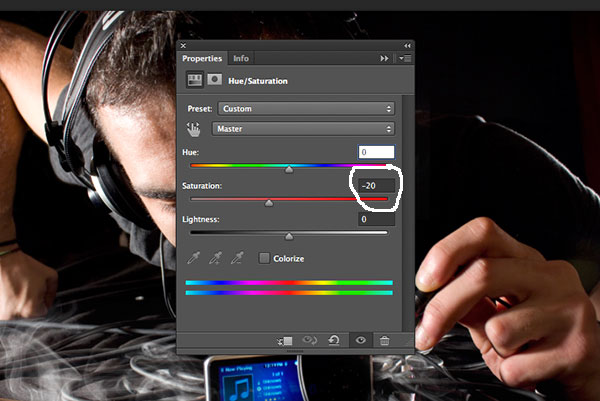
Цветовой баланс (Color Balance):
Средние тона (Midtones): -38 / 0 / +41.
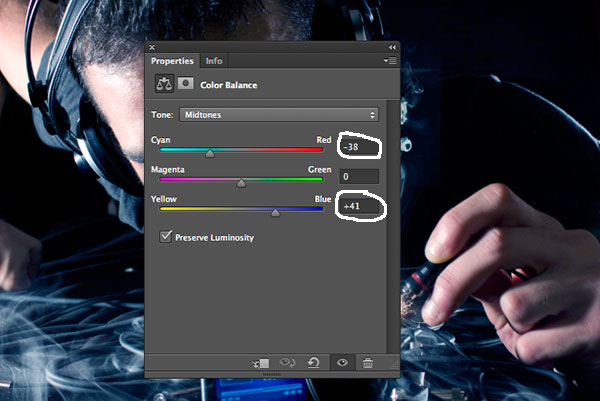
Яркость/Контрастность (Brightness/Contrast): 20 / 0.
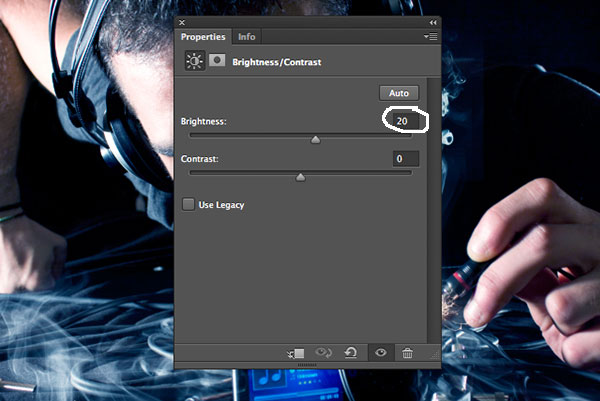
Шаг 8: Усиление резкости
Выберите все слои (Ctrl + Alt + A) и создайте копии (Слой – Дубликат слоёв) (Layer – Duplicate Layers). Объедините копии в один слой (Ctrl + E).
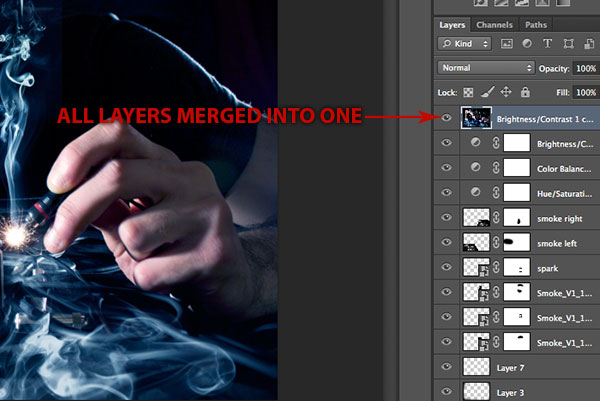
Примените к этому слою фильтр Цветовой контраст (High Pass Filter).
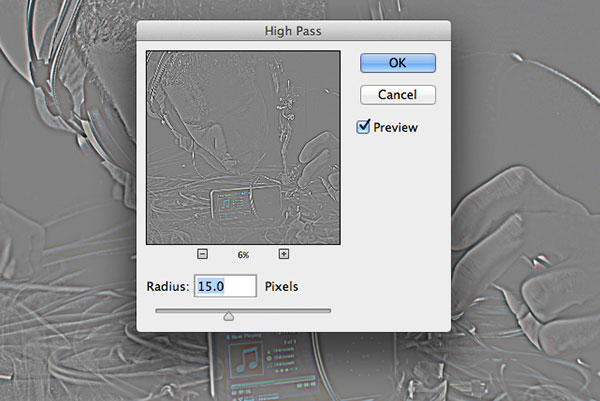
Установите Режим наложения на Перекрытие (Overlay).
До и после:

Конечный результат:

Ссылка на источник урока
Этот урок подготовлен для Вас командой сайта globator.net.
 Читайте также: Читайте также:
Если у Вас есть вопросы, можете задать их на нашем форуме.
Буду благодарен, если поделитесь ссылкой на эту страницу в одном из сервисов:
Присоединяйтесь к нам в Facebook (просто нажмите кнопку "Мне нравится"):
Понравился материал? Присоединяйтесь к нам в Твиттере @globatornet .
|


